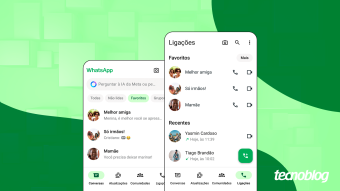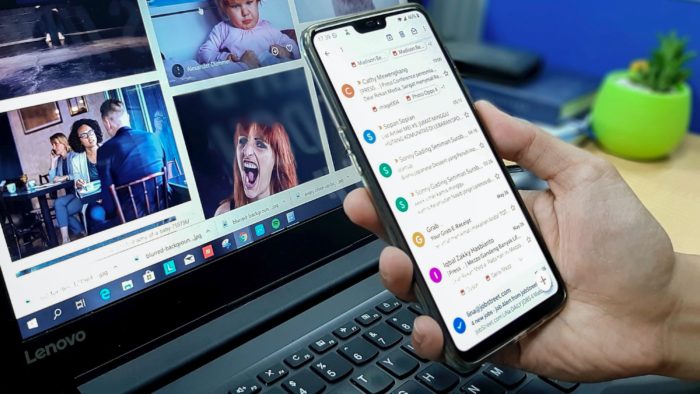Como migrar do iOS (iPhone) para o Android
Você quer migrar do iOS (iPhone) para o Android? Saiba como levar contatos, mensagens, fotos e vídeos ao novo celular
Você quer migrar do iOS (iPhone) para o Android? Fazê-lo é bem simples. Ainda que não haja uma ferramenta automática para isso, levar seus contatos, fotos, vídeos e documentos para o celular com sistema Google não é nenhum bicho-de-sete-cabeças.

Saiba migrar do iOS (iPhone) para o Android para o iOS (iPhone) com dicas simples.
Como migrar do iOS (iPhone) para o Android
Diferente do que acontece na migração do Android para o iOS, a Apple não oferece uma ferramenta automática para levar dados de seus celulares para os do robozinho. Ainda assim, há meios de levar tudo o que você precisa para o aparelho novo.
E-mails, contatos e calendários
A primeira coisa a fazer é checar que tipo de conta você usa como padrão:
- Abra o app Ajustes e toque em Contatos;
- Em Conta Padrão, cheque qual tipo de conta o iPhone usa (Gmail ou iCloud).
Se você usa uma conta Gmail como padrão no iPhone, tudo o que precisa fazer é logar com sua mesma conta do Google no Android. Sendo assim, todos os seus contatos, e-mails, notas e calendários estarão disponíveis no novo aparelho. O mesmo vale para outras contas de e-mail (para as mensagens). Já para os contatos o método varia.
Se você utiliza a conta do iCloud como a padrão, faça o seguinte:
- Em Ajustes, toque em Senhas e Contas;
- Nas configurações do iCloud, ligue a chave Contatos;
- No computador, acesse o site do iCloud, e faça login com sua Apple ID e senha;
- Clique no ícone dos Contatos;
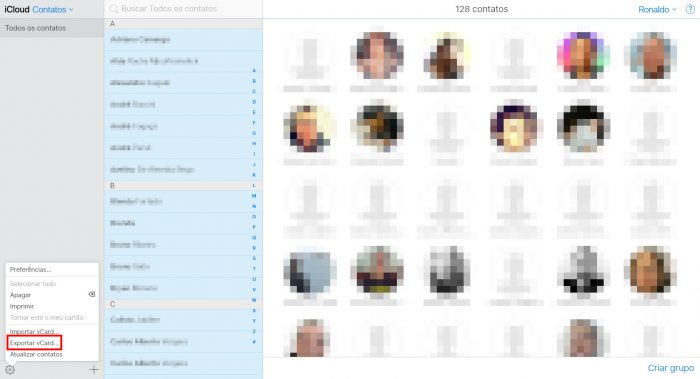
- Clique na engrenagem no canto inferior esquerdo, e depois em Selecionar tudo;
- Clique novamente na engrenagem, e desta vez em Exportar vCard.
Um arquivo .vcf será baixado; - Acesse a página de contatos do Google, e entre com seu login e senha;
- Na coluna à esquerda, clique em Mais, e depois em Importar;
- Clique em Selecionar arquivo, e aponte para o arquivo .vcf que você baixou;
- Confirme as informações.
Se sua conta padrão não for nem do iCloud e nem do Gmail, faça o seguinte:
- Conecte o iPhone ao computador;
- Abra o iTunes e clique no ícone do iPhone;
- Na coluna à esquerda, clique em Informações e marque a caixa Sincronizar contatos com;
- No menu, selecione Contatos do Google, e entre com os dados da conta, se o iTunes pedir;
- O iPhone irá transferir seus contatos para sua conta do Google, e ao fazer login no Android, eles estarão sincronizados.
Fotos e vídeos
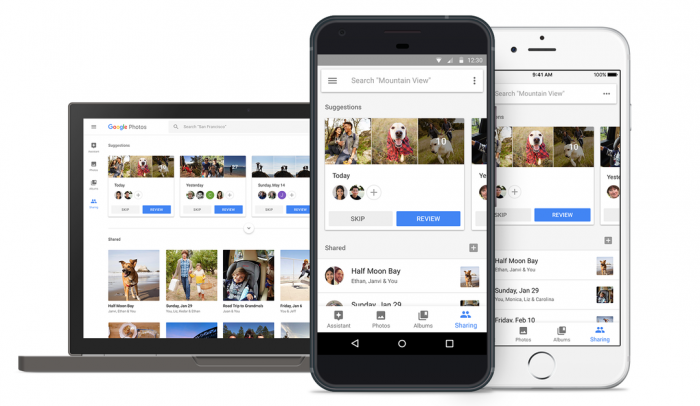
A melhor maneira de transferir suas fotos e vídeos do iOS para o Android é através do Google Fotos. Com ele, você poderá armazena-los na nuvem, acessa-los em qualquer lugar e baixa-los para seu Android, se necessário.
- Baixe o app do Google Fotos para Windows ou Mac;
- Entre com sua conta do Google;
- Clique em Fazer backup de vídeos e fotos, e depois em Próxima;
- Localize as pastas onde as fotos e vídeos estão no computador.
Normalmente, elas ficam nas pastas Imagens e Vídeos; - Selecione as pastas, marque a opção Alta qualidade e clique em Iniciar.
Músicas
Se você compra músicas no iTunes, ainda é possível transferi-las para o Android. Você precisa, no entanto mantê-las salvas num computador com o iTunes instalado.
- Conecte o Android ao computador.
No Mac, baixe e instale o app Android File Transfer, essencial para o sistema reconhecer o celular; - Localize a pasta onde as músicas do iTunes ficam armazenadas.
Elas geralmente ficam na pasta Música; - Selecione as músicas que deseja transferir, e arraste-as para a pasta Música do Android.
E pronto.
Livros, PDFs e Documentos
O método para transferir livros, PDFs e documentos salvos no iPhone é o mesmo do usado para as músicas, e depende que eles estejam salvos localmente em um computador com o iTunes instalado.
- Conecte o Android ao computador;
- Localize a pasta onde os arquivos ficam armazenados.
No macOS, eles ficam em Livros > Lista; no Windows, em iTunes > Livros; - Selecione os arquivos que deseja transferir, e arraste-os para a pasta Documentos do Android.
Simples assim.